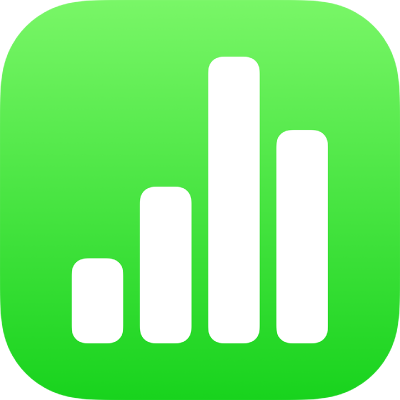
iPhoneのNumbersでテキストを検索する/置き換える
特定の単語、語句、数字、および文字を検索したり、指定した新しい内容と検索結果を自動的に置き換えたりできます。すべてのシート上の表、テキストボックス、図形、およびコメントに表示されているすべてのテキストが検索に含まれます。
数式の結果は検索されますが、数式の中は検索されません。
特定のテキストを検索する
 をタップしてから、「検索」をタップします。
をタップしてから、「検索」をタップします。検索フィールドで、検索したい単語または語句を入力します。テキストの入力中に一致が強調表示されます。
「検索」をタップすると、キーボードを非表示にできます。
大文字小文字が一致する単語だけを検索するとき、または入力した単語と完全に一致する単語だけに検索結果を絞るときは
 をタップしてから、「完全一致」または「大文字/小文字を区別」(あるいはその両方)を選択します。
をタップしてから、「完全一致」または「大文字/小文字を区別」(あるいはその両方)を選択します。 または
または  をタップして、前または次の一致が検索されます。
をタップして、前または次の一致が検索されます。シート内のいずれかの場所をタップすると、検索結果が閉じます。
値を検索する場合、Numbersでは、表のセルに表示される値のみが照合の対象となり、その背後にある値や数式は照合されません。例えば、「1/2」を見つけたい場合に「0.5」で検索しても一致しません。
見つかったテキストを置き換える
 をタップしてから、「検索」をタップします。
をタップしてから、「検索」をタップします。 をタップしてから、「検索と置換」をタップします。
をタップしてから、「検索と置換」をタップします。ほかのオプション(「完全一致」や「大文字小文字を区別」など)を選択することで、検索を絞り込むことができます。
最初のフィールドに単語または語句を入力します。
テキストを入力していくと、一致が強調表示されます。最初の一致が選択され、黄色で強調表示されます。
2番目のフィールドに置き換え後の単語または語句を入力します。
重要: 「置き換える」フィールドを空のままにすると、見つかったテキストを置き換えたときに、一致するテキストがすべて削除されます。
一致するテキストを確認して変更する:
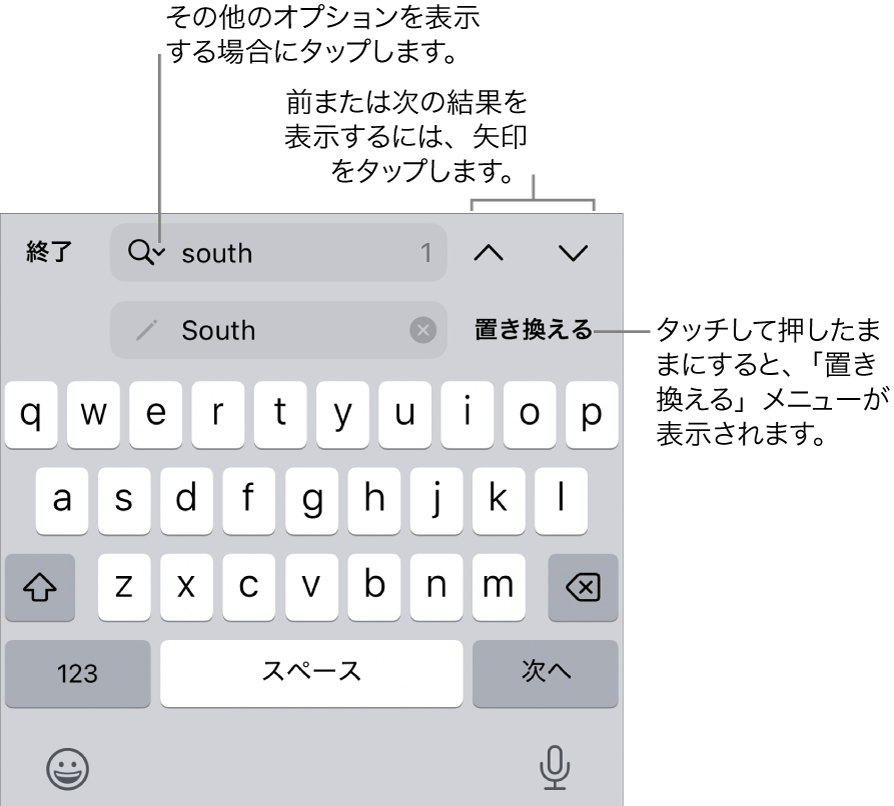
変更しないで前または次の一致に移動する:
 または
または  をタップします。
をタップします。選択された一致を置き換える: 「置き換える」をタップします。
一致するテキストをすべて置換テキストに置き換える: 「置き換える」をタッチして押さえたまま、「全部置き換える」をタップします。
スプレッドシート内のいずれかの場所をタップすると、検索結果が閉じます。
表のセル内の値を置き換えると、表示される値とその背後にある値の両方がアップデートされます。例えば、「1/2」を「1/3」に置き換えると、基になる値が「0.5」から「0.333333」に変更されます。
数式が含まれる表セル内の一致するテキストは置き換えできません。